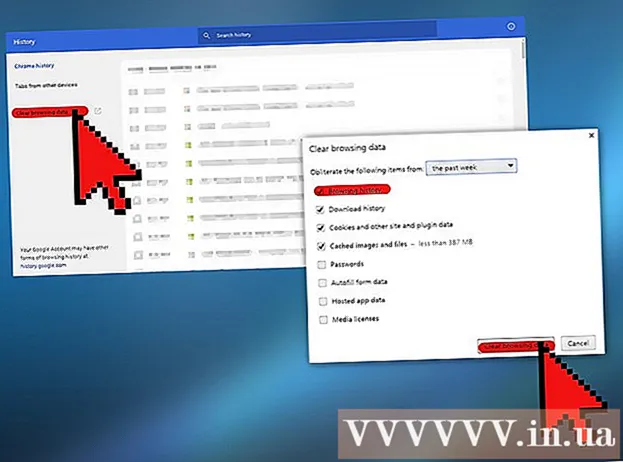लेखक:
Eric Farmer
निर्माण की तारीख:
6 जुलूस 2021
डेट अपडेट करें:
1 जुलाई 2024

विषय
यह लेख आपको दिखाएगा कि जीमेल वेबसाइट या जीमेल मोबाइल ऐप का उपयोग करके खोए हुए या भूले हुए जीमेल पासवर्ड को कैसे पुनर्प्राप्त किया जाए।
कदम
विधि १ में से २: जीमेल वेबसाइट का उपयोग करना
 1 साइट खोलें http://www.gmail.com. लिंक पर क्लिक करें या वेब ब्राउज़र में वेबसाइट का पता दर्ज करें।
1 साइट खोलें http://www.gmail.com. लिंक पर क्लिक करें या वेब ब्राउज़र में वेबसाइट का पता दर्ज करें। - यदि आपका ईमेल पता या फोन नंबर स्वचालित रूप से प्रकट नहीं होता है, तो इसे उपयुक्त पंक्ति में दर्ज करें और अगला क्लिक करें।
 2 पर क्लिक करें क्या आप अपना पासवर्ड भूल गए?. यह लिंक आपको पासवर्ड प्रॉम्प्ट के नीचे मिलेगा।
2 पर क्लिक करें क्या आप अपना पासवर्ड भूल गए?. यह लिंक आपको पासवर्ड प्रॉम्प्ट के नीचे मिलेगा।  3 अंतिम पासवर्ड जो आपको याद हो उसे दर्ज करें और फिर दबाएं आगे.
3 अंतिम पासवर्ड जो आपको याद हो उसे दर्ज करें और फिर दबाएं आगे.- अगर आपको पहले इस्तेमाल किया गया कोई भी पासवर्ड याद नहीं है, तो विंडो के नीचे "एक और सवाल" पर क्लिक करें।
- "अन्य प्रश्न" को तब तक दबाएं जब तक कि आप एक ऐसा प्रश्न न खोल दें जिसका आप उत्तर दे सकते हैं - इसका उत्तर दें, और फिर "अगला" दबाएं।
 4 स्क्रीन पर दिए गए निर्देशों का अनुपालन करें। आपको निम्न में से एक करने के लिए प्रेरित किया जाएगा:
4 स्क्रीन पर दिए गए निर्देशों का अनुपालन करें। आपको निम्न में से एक करने के लिए प्रेरित किया जाएगा: - आपके जीमेल खाते से जुड़े फोन नंबर पर भेजा गया सत्यापन कोड दर्ज करें;
- आपके जीमेल खाते से जुड़े ईमेल पते पर भेजा गया सत्यापन कोड दर्ज करें;
- आपके बैकअप ईमेल पते पर भेजा गया सत्यापन कोड दर्ज करें (यदि आपने एक प्रदान किया है);
- सिस्टम को एक पुष्टिकरण कोड भेजने के लिए एक वैकल्पिक ईमेल पता दर्ज करें।
 5 Google से कोई ईमेल या टेक्स्ट संदेश खोलें।
5 Google से कोई ईमेल या टेक्स्ट संदेश खोलें। 6 उपयुक्त पंक्ति में सत्यापन कोड दर्ज करें।
6 उपयुक्त पंक्ति में सत्यापन कोड दर्ज करें। 7 अपना नया पासवर्ड दो बार दर्ज करें।
7 अपना नया पासवर्ड दो बार दर्ज करें। 8 पर क्लिक करें पासवर्ड बदलें.
8 पर क्लिक करें पासवर्ड बदलें. 9 पर क्लिक करें स्वीकार करें. अब अपने नए पासवर्ड के साथ अपने खाते में लॉग इन करें।
9 पर क्लिक करें स्वीकार करें. अब अपने नए पासवर्ड के साथ अपने खाते में लॉग इन करें। - यदि आप अपना पिछला पासवर्ड दर्ज करने या अपने फ़ोन नंबर या ईमेल पते पर एक पुष्टिकरण कोड प्राप्त करने में असमर्थ थे, तो सिस्टम आपको यह बताने के लिए कहेगा कि आप अपने खाते तक क्यों नहीं पहुंच सकते। एक कारण दर्ज करें और सबमिट पर क्लिक करें।
- Google 3-5 कार्यदिवसों में आपसे संपर्क करेगा.
विधि २ का २: जीमेल ऐप का उपयोग करना
 1 जीमेल ऐप खोलें। ऐप आइकन लाल रंग की पृष्ठभूमि पर एक सफेद लिफाफे जैसा दिखता है।
1 जीमेल ऐप खोलें। ऐप आइकन लाल रंग की पृष्ठभूमि पर एक सफेद लिफाफे जैसा दिखता है।  2 पर क्लिक करें + खाता जोड़ें.
2 पर क्लिक करें + खाता जोड़ें. 3 पर क्लिक करें गूगल.
3 पर क्लिक करें गूगल. 4 उपयुक्त पंक्ति में, अपने जीमेल खाते से जुड़ा ईमेल पता या फोन नंबर दर्ज करें।
4 उपयुक्त पंक्ति में, अपने जीमेल खाते से जुड़ा ईमेल पता या फोन नंबर दर्ज करें। 5 पर क्लिक करें आगे निचले दाएं कोने में।
5 पर क्लिक करें आगे निचले दाएं कोने में। 6 पर क्लिक करें क्या आप अपना पासवर्ड भूल गए? पासवर्ड दर्ज करने के लिए लाइन के नीचे।
6 पर क्लिक करें क्या आप अपना पासवर्ड भूल गए? पासवर्ड दर्ज करने के लिए लाइन के नीचे। 7 अंतिम पासवर्ड जो आपको याद हो उसे दर्ज करें और फिर दबाएं आगे.
7 अंतिम पासवर्ड जो आपको याद हो उसे दर्ज करें और फिर दबाएं आगे.- यदि आपको कोई भी पासवर्ड याद नहीं है जो आपने पहले इस्तेमाल किया था, तो पासवर्ड दर्ज करने के लिए लाइन के नीचे "साइन इन करने का दूसरा तरीका" पर क्लिक करें।
- "साइन इन करने का दूसरा तरीका" पर क्लिक करें जब तक कि आप एक ऐसा प्रश्न नहीं खोलते जिसका आप उत्तर दे सकते हैं - इसका उत्तर दें, और फिर "अगला" पर क्लिक करें।
 8 स्क्रीन पर दिए गए निर्देशों का अनुपालन करें। आपको निम्न में से एक करने के लिए प्रेरित किया जाएगा:
8 स्क्रीन पर दिए गए निर्देशों का अनुपालन करें। आपको निम्न में से एक करने के लिए प्रेरित किया जाएगा: - आपके जीमेल खाते से जुड़े फोन नंबर पर भेजा गया सत्यापन कोड दर्ज करें;
- आपके जीमेल खाते से जुड़े ईमेल पते पर भेजा गया सत्यापन कोड दर्ज करें;
- आपके बैकअप ईमेल पते पर भेजा गया सत्यापन कोड दर्ज करें (यदि आपने एक प्रदान किया है);
- सिस्टम को एक पुष्टिकरण कोड भेजने के लिए एक वैकल्पिक ईमेल पता दर्ज करें।
 9 Google से कोई ईमेल या टेक्स्ट संदेश खोलें।
9 Google से कोई ईमेल या टेक्स्ट संदेश खोलें। 10 उपयुक्त पंक्ति में सत्यापन कोड दर्ज करें।
10 उपयुक्त पंक्ति में सत्यापन कोड दर्ज करें। 11 अपना नया पासवर्ड दो बार दर्ज करें।
11 अपना नया पासवर्ड दो बार दर्ज करें। 12 पर क्लिक करें आगे.
12 पर क्लिक करें आगे. 13 पर क्लिक करें स्वीकार करें. अब अपने नए पासवर्ड के साथ अपने खाते में लॉग इन करें।
13 पर क्लिक करें स्वीकार करें. अब अपने नए पासवर्ड के साथ अपने खाते में लॉग इन करें। - यदि आप अपना पिछला पासवर्ड दर्ज करने या अपने फ़ोन नंबर या ईमेल पते पर एक पुष्टिकरण कोड प्राप्त करने में असमर्थ थे, तो सिस्टम आपको यह बताने के लिए कहेगा कि आप अपने खाते तक क्यों नहीं पहुंच सकते। एक कारण दर्ज करें और सबमिट पर क्लिक करें।
- Google 3-5 कार्यदिवसों में आपसे संपर्क करेगा.